Vytvoření a správa přiřazení úlohy úložiště
Přiřazení identifikuje účet úložiště a podmnožinu objektů v daném účtu, na které bude úkol cílit. Přiřazení také definuje, kdy se úloha spustí a kde jsou uloženy sestavy provádění.
Tento článek vám pomůže vytvořit přiřazení a pak toto přiřazení povolit ke spuštění.
Důležité
Akce služby Azure Storage jsou aktuálně ve verzi PREVIEW a jsou k dispozici v těchto oblastech. Právní podmínky, které platí pro funkce Azure, které jsou ve verzi beta, verzi Preview nebo které zatím nejsou veřejně dostupné, najdete v Dodatečných podmínkách použití pro Microsoft Azure verze Preview.
Vytvoření přiřazení
Vytvořte přiřazení pro každý účet úložiště, který chcete cílit. Úloha úložiště může obsahovat až 50 přiřazení.
Poznámka:
Během public preview můžete cílit jenom na účty úložiště, které jsou ve stejné oblasti jako úlohy úložiště.
Vytvoření přiřazení z nabídky úlohy úložiště
Přiřazení můžete vytvořit v kontextu úlohy úložiště. Tato možnost může být praktická, pokud jste autorem úkolu a chcete cílit na více účtů úložiště. Pro každé přiřazení identifikujete účet úložiště, na který chcete cílit.
Na webu Azure Portal přejděte k úloze úložiště a pak v části Správa úloh úložiště vyberte Přiřazení a pak vyberte Konfigurovat přiřazení.
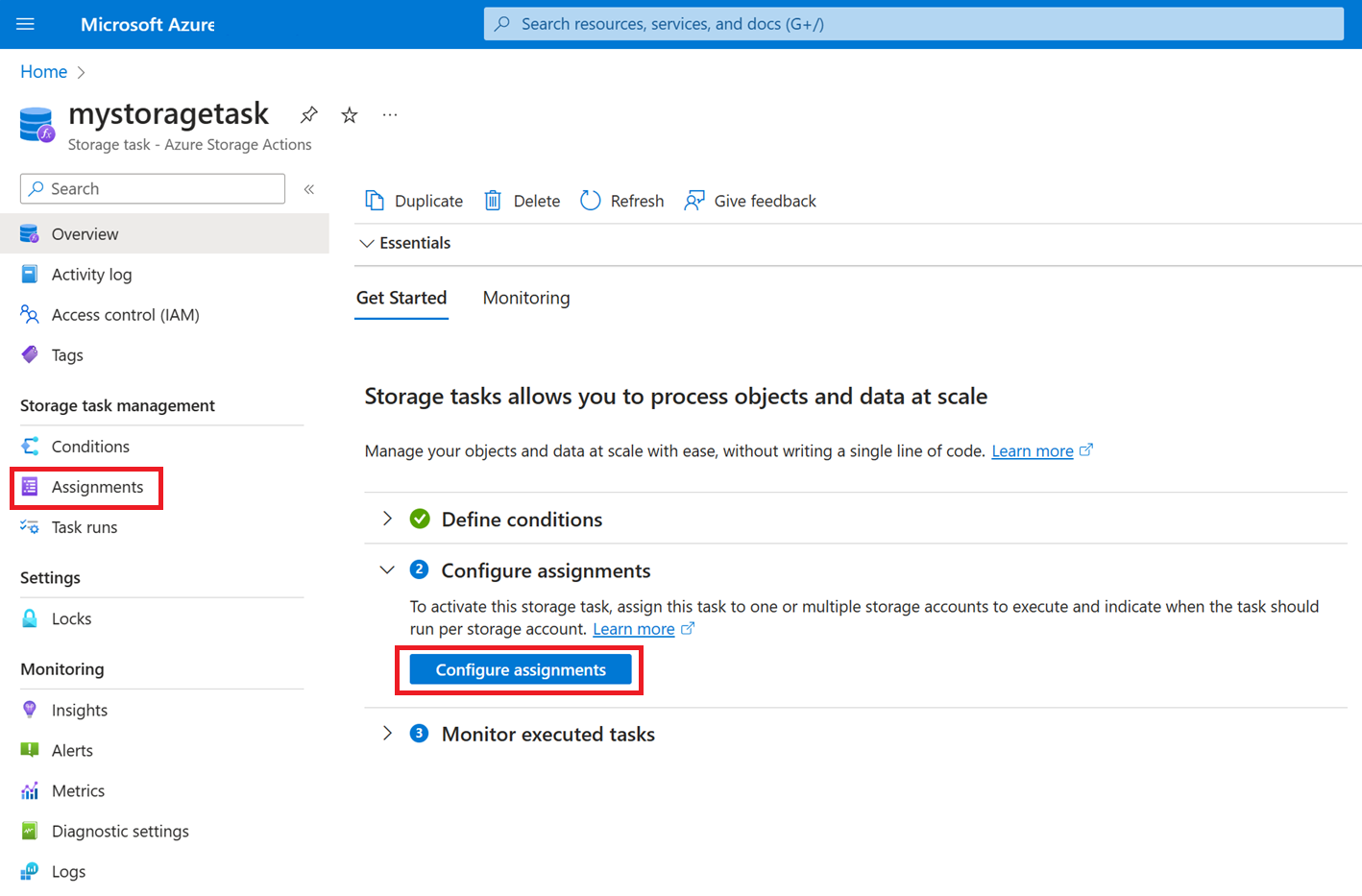
Na stránce Zadání vyberte + Přidat zadání a zobrazí se podokno Přidat zadání.
Vytvoření přiřazení z nabídky účtu úložiště
Přiřazení můžete vytvořit také v kontextu účtu úložiště. Tato možnost může být praktická, pokud chcete použít existující úlohu ke zpracování objektů v účtu úložiště. Pro každé přiřazení identifikujete úlohu úložiště, kterou chcete přiřadit ke svému účtu.
Na webu Azure Portal přejděte k účtu úložiště a pak v části Správa dat vyberte Úlohy úložiště.
Na stránce Úkoly úložiště vyberte kartu Přiřazení úkolu, vyberte + Vytvořit přiřazení a pak vyberte + Přidat přiřazení.
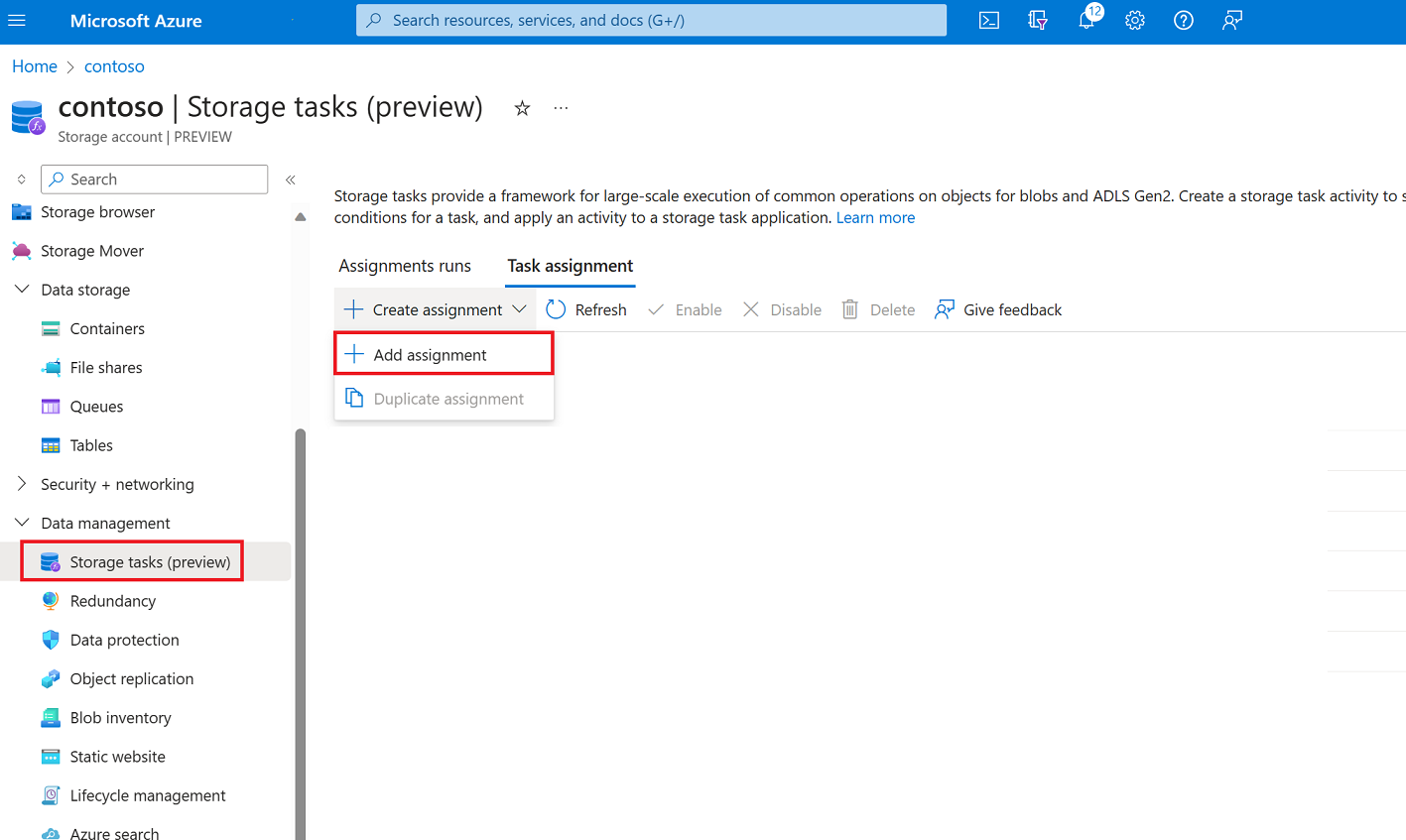
Zobrazí se podokno Přidat přiřazení .
Výběr oboru
V části Vybrat obor vyberte předplatné a pojmenujte přiřazení. Pak vyberte účet úložiště, na který chcete cílit.
Pokud jste otevřeli podokno Přidat přiřazení v kontextu účtu úložiště, vyberete místo účtu úložiště úlohu úložiště.
Následující tabulka popisuje jednotlivá pole v části Vybrat obor :
| Sekce | Pole | Požadované nebo volitelné | Popis |
|---|---|---|---|
| Vybrat obor | Předplatné | Vyžadováno | Předplatné účtu úložiště, které chcete přidat k tomuto přiřazení. |
| Vybrat obor | Vyberte účet úložiště. | Požaduje se | Účet úložiště, který chcete přidat k tomuto přiřazení. Musíte být vlastníkem účtu úložiště. Toto pole se zobrazí pouze v případě, že vytvoříte přiřazení v kontextu úlohy úložiště. |
| Vybrat obor | Výběr úlohy úložiště | Požaduje se | Úloha úložiště, ke které chcete přiřadit svůj účet úložiště. Toto pole se zobrazí jenom v případě, že vytvoříte přiřazení v kontextu účtu úložiště. |
| Vybrat obor | Název přiřazení | Požaduje se | Název přiřazení. Názvy přiřazení musí mít délku 2 až 62 znaků a můžou obsahovat jenom písmena a číslice. |
Přidat přiřazení role
V části Přiřazení role v rozevíracím seznamu Role vyberte roli, kterou chcete přiřadit spravované identitě přiřazené systémem úlohy úložiště. Pokud chcete zajistit úspěšné přiřazení úkolu, použijte role s oprávněními vlastníka dat objektu blob. Další informace najdete v tématu Role Azure pro úlohy úložiště.

Přidat filtr
V části Filtrovat objekty zvolte, jestli chcete cílit na podmnožinu objektů blob na základě filtru. Filtry pomáhají zúžit rozsah provádění. Pokud chcete, aby úloha vyhodnocovala všechny kontejnery a objekty blob v účtu, můžete vybrat možnost Nefiltrovat . Následující příklad používá filtr k cílení pouze objektů blob, které existují v kontejneru s názvem mycontainer.
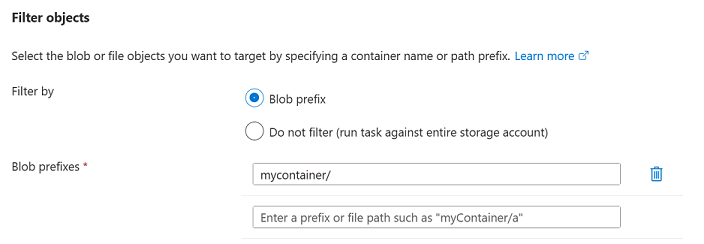
Následující tabulka popisuje jednotlivá pole:
| Sekce | Pole | Požadované nebo volitelné | Popis |
|---|---|---|---|
| Filtrovat objekty | Filtrovat podle | Požaduje se | Možnost filtrovat objekty pomocí předpony nebo spustit úlohu pro celý účet úložiště. |
| Filtrovat objekty | Předpony objektů blob | Volitelné | Předpona řetězce, která slouží k zúžení rozsahu objektů blob vyhodnocených úlohou. Toto pole se vyžaduje jenom v případě, že se rozhodnete filtrovat pomocí předpony objektu blob. |
Definování triggeru
V části Podrobnosti o triggeru vyberte, jak často chcete tuto úlohu spustit. Tuto úlohu můžete spustit pouze jednou nebo spustit úlohu opakovanou. Pokud se rozhodnete tuto úlohu spouštět opakovaně, zvolte počáteční a koncový čas a zadejte počet dní mezi jednotlivými spuštěními. Můžete také určit, kam chcete sestavy spouštění ukládat.
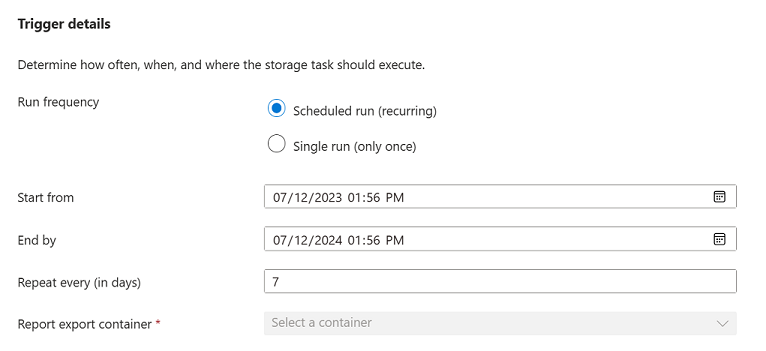
Následující tabulka popisuje jednotlivá pole:
| Sekce | Pole | Požadované nebo volitelné | Popis |
|---|---|---|---|
| Podrobnosti triggeru | Frekvence spouštění | Požaduje se | Možnost buď spustit úlohu jednou nebo vícekrát. |
| Podrobnosti triggeru | Začátek od | Požaduje se | Datum a čas zahájení spuštění úkolu. |
| Podrobnosti triggeru | Ukončit do | Požaduje se | Datum a čas ukončení spuštění úkolu. |
| Podrobnosti triggeru | Opakovat velmi (ve dnech) | Požaduje se | Interval ve dnech mezi každým spuštěním. |
| Podrobnosti triggeru | Kontejner exportu sestavy | Požaduje se | Kontejner, ve kterém jsou uloženy sestavy spouštění úkolů. |
Uložení zadání
Výběrem tlačítka Přidat vytvořte zadání.
Podokno Přidat přiřazení se zavře. Po dokončení nasazení se přiřazení zobrazí na stránce Přiřazení . Pokud se zadání na této stránce nezobrazuje, vyberte tlačítko Aktualizovat .

Povolení přiřazení
Přiřazení je ve výchozím nastavení zakázané. Pokud chcete přiřazení povolit tak, aby bylo naplánováno jeho spuštění, zaškrtněte políčko, které se zobrazí vedle přiřazení, a pak vyberte Povolit.

Po spuštění úlohy se vygeneruje sestava spuštění a uloží se do kontejneru, který jste zadali při vytváření přiřazení. Další informace o této sestavě a také informace o tom, jak zobrazit metriky zachycující počet cílových objektů, počet pokusů o operace a počet úspěšných operací, najdete v tématu Analýza spuštění úlohy úložiště.
Úprava zadání
Přiřazení se stane dílčím prostředkem cílového účtu úložiště. Proto po vytvoření přiřazení můžete upravit pouze četnost spuštění. Ostatní pole přiřazení se stanou jen pro čtení. Možnost Jedno spuštění (pouze jednou) se stane jen pro čtení.
Pokud chcete upravit frekvenci spuštění přiřazení v kontextu úlohy úložiště, přejděte na web Azure Portal k úloze úložiště a pak v části Správa úloh úložiště vyberte Přiřazení.
Pokud chcete upravit frekvenci spuštění přiřazení v kontextu účtu úložiště, přejděte na web Azure Portal na účet úložiště a pak v části Správa dat vyberte Úlohy úložiště.